Corregir el problema del iPhone 11/12/13 que no suena, en unos pocos pasos
¿Tienes un iPhone 11/12/13 que no suena? Sigue leyendo para saber más sobre las correcciones.
Aug 01, 2025 • Archivado en: Soluciones de Reparación Móvil • Soluciones probadas
Tener un iPhone 11, 12 o 13 que no suena puede ser frustrante. Quieres asegurarte de que recibes todas las llamadas y notificaciones importantes. Afortunadamente, nuestra útil guía está aquí para ayudarte a encontrar rápidamente la solución a tu problema. Proporcionamos explicaciones detalladas para cada solución. Y puedes recorrer el proceso de principio a fin.
Estamos seguros de que nuestras soluciones arreglarán tu iPhone 11 que no suena en poco tiempo. Con nuestras sencillas instrucciones y consejos, podrá solucionar el problema en un abrir y cerrar de ojos.
Parte 1: Consejos fáciles para arreglar un iPhone 11/12/13 que no suena
¿Tienes problemas con elsonido de tu iPhone 11/12/13 ? No te preocupes, es un problema común y a menudo puede resolverse fácilmente. Aquí tienes unos sencillos consejos para que tu celular vuelva a sonar:
- Sube el volumen: La primera solución y la más obvia, es subir el volumen del iPhone. Comprueba que el volumen está al máximo y que el interruptor del timbre está en "on". Si el volumen ya está al máximo y el interruptor del timbre está activado, entonces deberías probar otras soluciones.
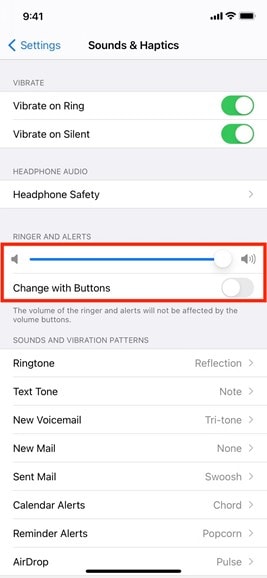
- Prueba nuevos tonos personalizados: Si tu iPhone no suena, puede deberse a que tu tono de llamada esté obsoleto. Intenta descargar nuevos tonos de llamada personalizados a ver si eso ayuda. Puedes encontrar tonos gratuitos en Internet o crear tus propios tonos.
- Comprueba si algunos números están bloqueados: Si has bloqueado números específicos en tu iPhone, esos números no podrán llamarte. Comprueba que ninguno de los números de los que esperas llamadas está bloqueado. Si lo están, tendrás que desbloquearlos para que tu iPhone suene.
- Desactivar "Desvío de llamadas": Si tu iPhone está configurado para desviar las llamadas a otro número, no sonará. Comprueba que el "Desvío de llamadas" está desactivado y que tu iPhone no está desviando llamadas a otro número.
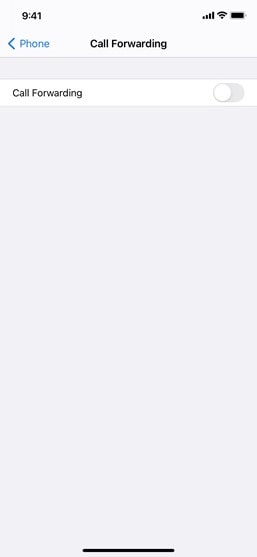
- Desactivar "Silenciar llamadas desconocidas": Si el ajuste "Silenciar llamadas desconocidas" está activado, el iPhone no sonará cuando reciba llamadas de números desconocidos. Comprueba que este ajuste está desactivado para que tu iPhone pueda responder a las llamadas de todos los números.
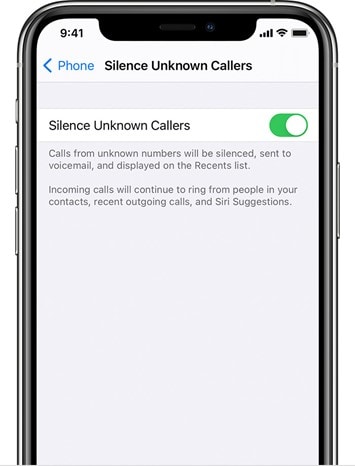
Parte 2: Soluciones avanzadas para arreglar un iPhone 11/12/13 que no suena
Quitar el modo auriculares
Las soluciones avanzadas para arreglar que el l iPhone 12 no suena pueden ser más complicadas, pero siguen siendo relativamente sencillas. La primera solución avanzada es quitar el modo auriculares.
Cuando conectas unos auriculares, tu iPhone entra automáticamente en modo auriculares. El sonido del celular pasará por los auriculares en lugar de por el altavoz. Si tus auriculares están dañados o mal conectados, puede ser un problema.
Para solucionarlo, tienes que quitar el modo auriculares. Para hacerlo, tienes que desconectar los auriculares del iPhone y reiniciar el dispositivo. Esto forzará a tu iPhone a salir del modo auriculares y debería restaurar el sonido procedente del altavoz de tu dispositivo.

Si esto no funciona, prueba alguna de las otras soluciones que aparecen a continuación.
Reinicia tu iPhone
Si quitar el modo auriculares no funciona, prueba a reiniciar el iPhone. Un simple reinicio puede ser todo lo que se necesita para solucionar el problema. Para hacer esto:
- Mantén pulsados los botones de volumen y lateral hasta que veas el deslizador de apagado en la pantalla.
- Arrastra este control deslizante de izquierda a derecha, tarda 30 segundos en apagar tu dispositivo
- Enciéndelo manteniendo pulsado el botón lateral.
Esto forzará a tu iPhone a recargar los ajustes de audio, lo que puede ayudar a solucionar el problema.
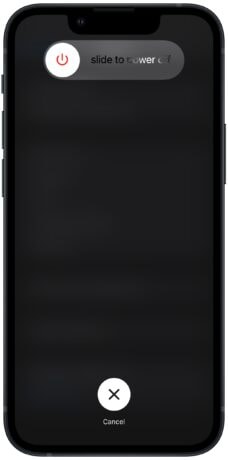
Desactivar el modo No molestar o Enfocar
Otra solución avanzada para arreglar El iPhone 13 que no suena es desactivar el modo No molestar o Enfoque. Estas funciones están diseñadas para que tu iPhone deje de sonar y te avise cuando recibas llamadas. Si esperas una llamada importante y tu iPhone no suena, prueba a desactivar No Molestar o el Modo Enfoque.
Para hacer esto:
- Tienes que abrir la aplicación Ajustes y seleccionar la opción "No molestar" o "Modo de enfoque".
- A continuación, puedes activar el interruptor para desactivar estas funciones.
- Una vez hecho esto, tu iPhone debería sonar para las llamadas entrantes.
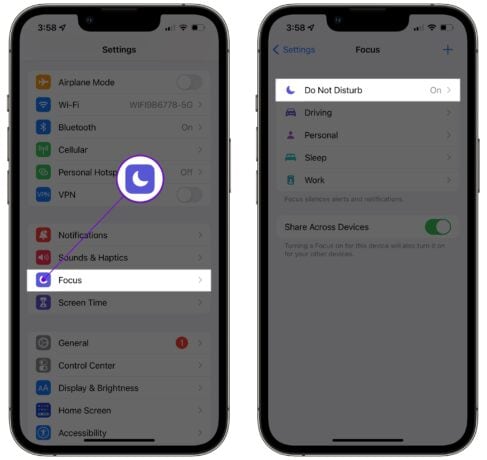
Restablecimiento de fábrica del iPhone
Si ninguna de las soluciones anteriores funciona, puedes probar a reiniciar el iPhone. Después de este proceso, todos los ajustes, posiblemente erróneos, resultarán devueltos a sus versiones por defecto.
- Tienes que abrir la aplicación Ajustes y seleccionar la opción "General".
- A continuación, selecciona la opción "Restablecer".
- Esto te permitirá restablecer la configuración de fábrica de tu dispositivo.
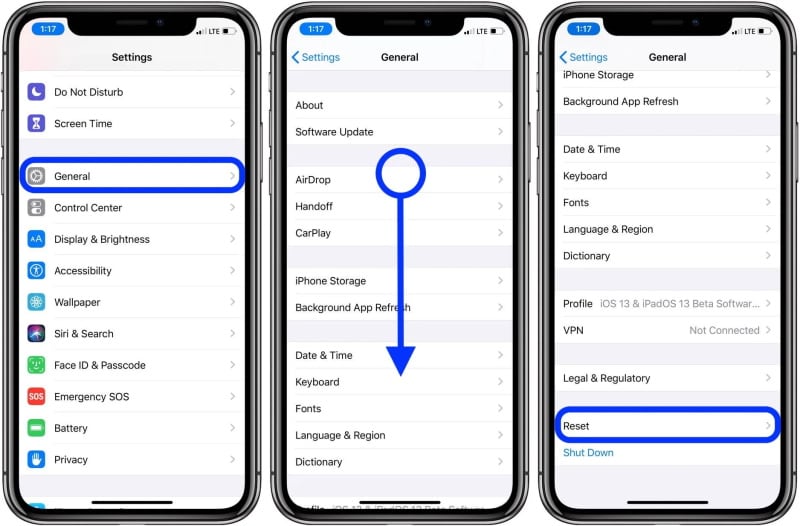
Al restablecer el dispositivo se borrarán todos los datos y ajustes y el iPhone volverá a su estado original. Una vez restablecido el dispositivo, puedes configurarlo de nuevo y comprobar si el sonido funciona correctamente.
Dr.Fone - Reparación de sistema
Wondershare Dr.Fone - Reparación de sistema es una herramienta avanzada que puede ayudar a solucionar diversos problemas con tu iPhone, incluidos los relacionados con el sonido. Esta herramienta puede ayudar a restaurar el dispositivo a su configuración de fábrica. Además, esta herramienta también puede ayudarte a limpiar cualquier archivo dañado que pueda estar causando problemas de sonido.
Si has probado todas las soluciones anteriores y tu iPhone sigue sin sonar, Wondershare Dr.Fone - Reparación de sistema puede ser la mejor opción. Es una herramienta avanzada que puede ayudarte a solucionar varios problemas con tu iPhone y puede ser la única forma de que tu sonido vuelva a funcionar.
Vamos a ver cómo:
Paso 1: Inicia Dr.Fone en tu computador y selecciona la opción "Reparación del Sistema" de la página principal.

Paso 2: Selecciona "iOS" como tipo de dispositivo a reparar.
Paso 3: Elige la opción "Reparar iOS" para arreglar los problemas del sistema en el iPhone.

Paso 4:Si el problema del sistema iOS aparece en la lista, haz clic en "Reparar ahora" para continuar. Si no es así, selecciona "Reparar ahora" y continúa con el proceso de recuperación.

Paso 5: Selecciona "Reparación estándar" para solucionar los problemas del sistema iOS mientras mantienes a salvo los datos del dispositivo.

Nota: Si la Reparación Estándar no soluciona los problemas de tu sistema iOS, entonces deberías considerar probar la Reparación Avanzada. Sólo ten en cuenta que esta es una reparación más intensiva que borrará todos los datos almacenados en tu dispositivo, así que asegúrate de hacer una copia de seguridad de cualquier información importante antes de proceder.
Paso 6: Conecta el iPhone al computador e introduce la contraseña de la pantalla de bloqueo. Pulsa sobre la opción "Confiar" que aparece en la ventana emergente. A continuación, haz clic en "Entrar en modo recuperación".
Paso 7: Sigue las instrucciones que aparecen en pantalla para poner el dispositivo en Modo Recuperación.
Paso 8: La plataforma detectará automáticamente el dispositivo cuando esté en Modo Recuperación.
Paso 9: Aparecerá una lista de los diferentes firmwares de iOS disponibles para su instalación. Haz clic en "Descargar" para iniciar el proceso.

Paso 10: El firmware de iOS comenzará a descargarse y se mostrará en la barra de progreso.
Paso 11: Una vez descargado, el firmware se verificará antes de ser instalado en el dispositivo iOS.
Paso 12: Haz clic en el botón "Reparar ahora" para iniciar el proceso de recuperación del sistema iOS.

Paso 13: La barra de progreso mostrará el avance del proceso de reparación. Cuando finalice, una ventana mostrará que el proceso se ha completado con éxito. Haz clic en "Hecho" para terminar.
Comprueba si es un problema de hardware
Por último, si ninguna de las soluciones anteriores funciona, es posible que tengas que comprobar si tu dispositivo tiene un problema de hardware. Es posible que el altavoz de tu iPhone no funcione correctamente. O hay algún otro problema de hardware que hace que el sonido salga de forma incorrecta.
En este caso, tendrás que llevar tu iPhone a una tienda Apple u otro centro de servicio autorizado para que lo revisen. Ellos podrán determinar si hay un problema de hardware y ofrecerte una solución.
En pocas palabras
Si el iPhone 12 no suenapuede ser frustrante. Afortunadamente, este problema puede resolverse fácilmente con unos sencillos pasos.
Recomendamos utilizar Wondershare Dr.Fone - Reparación de sistema para solucionar cualquier problema del sistema iOS. Esta herramienta avanzada está diseñada para ayudarte a restaurar el dispositivo a su configuración de fábrica, limpiar cualquier archivo dañado y mucho más. Con sus instrucciones fáciles de seguir y sus útiles consejos, podrás garantizar la seguridad de tu dispositivo.
Problemas de iPhone
- 1. Problemas de Pantalla
- Pantalla Táctil no Funciona
- Pantalla en Rojo de iPhone
- Pantalla Congelada del iPad
- Pantalla blanca de iPhone
- Pantalla Azul de iPhone
- Reparar Pantalla de iPhone
- 2. Problemas de Batería
- 3. Problemas de Sonido
- Problema de Eco de iPhone
- Problema de iPhone Micrófono
- Problemas del Sonido de iPhone
- Problema de iPhone Volumen
- Problemas de Auriculares iPhone
- Correo de Voz Visual No Disponible
- Problema de iPhone Alarm
- 4. Otros Problemas
- Datos de iPhone no Funcionan
- Fallo de Actualización
- Modo DFU de iOS
- Problemas de Ajustes
- Reparar iPhone Mojado
- Problemas del Teclado de iPhone
- Sensor de Proximidad iPhone
- Problemas de iPhone Jailbreak
- Problema de Cámara de iPhone
- Problemas de FaceTime
- Problema de iPhone GPS
- Problema de iPhone Facebook
- Reparar iPhone Backlight
- Activar iPhone 6s
- El Sobrecalentamiento iPhone
- Problema de Llamado de iPhone
- Problemas de Sincronización
- Problemas de iPhone Bluetooth
- ● Gestionar/transferir/recuperar datos
- ● Desbloquear/activar/bloquear pantalla FRP
- ● Resolver problemas en iOS y Android
- Prueba Gratuita Desbloquea Ahora Desbloquea Ahora

















Paula Hernández
staff Editor